iPhoneでアプリ内購入が許可されない問題を解決する方法
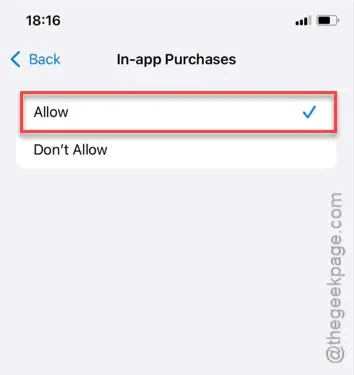
iPhone でアイテムを購入しようとしたときに「アプリ内購入は許可されていません」というメッセージが表示される場合、アプリ内購入を完了できないことを意味します。幸いなことに、この問題は簡単に解決できます。
「アプリ内購入は許可されていません」というメッセージが表示されるのはなぜですか?
アプリ内購入とは、有料でアプリケーションやサービスを入手することです。しかし、こうした購入オプションが悪用されることもあります。そのため、iPhone にはアプリ内購入を一時的に無効にできるコンテンツ制限機能があります。これは、子供が App Store で意図しない購入をしてしまうのを防ぐ保護策として機能します。
解決策: アプリ内購入設定を調整する
手順は簡単で、1 分もかかりません。
ステップ 1 –まず、設定アプリ (歯車アイコンで表されます)を開きます。
ステップ 2 –設定メニューで、「スクリーンタイム」オプションに移動します。
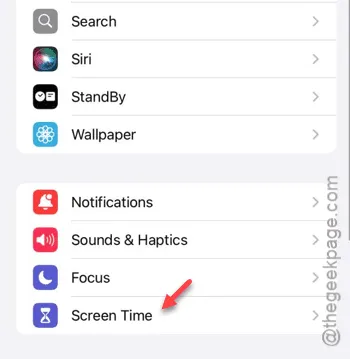
ステップ 3 –スクリーンタイム設定内で、下にスクロールして「コンテンツとプライバシーの制限」オプションを選択します。
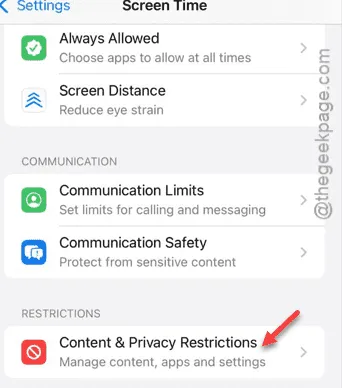
ステップ 4 –機能をオフにすることができます。無効にすると、それ以上の手順を踏むことなく、アプリ内購入を再度実行できるようになります。
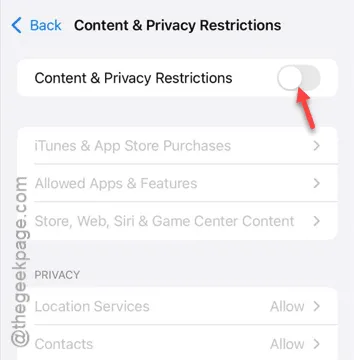
すべてのコンテンツとプライバシーの制限をオフにしたくない場合は、次の手順に従ってください。
ステップ 5 –「iTunes および App Store での購入」オプションを選択します。
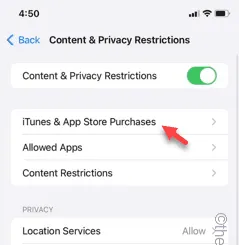
パスコードの入力を求められた場合は、それを入力して iTunes および App Store の購入設定にアクセスします。
ステップ 6 –このセクションで、「アプリ内購入」設定をタップします。
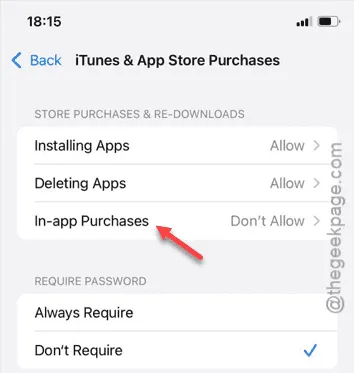
ステップ 7 –最後に、「許可」オプションをタップしてアプリ内購入を有効にします。
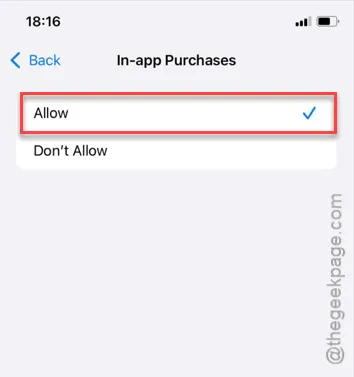
これで完了です。制限なくアプリ内購入ができるようになりました。



コメントを残す